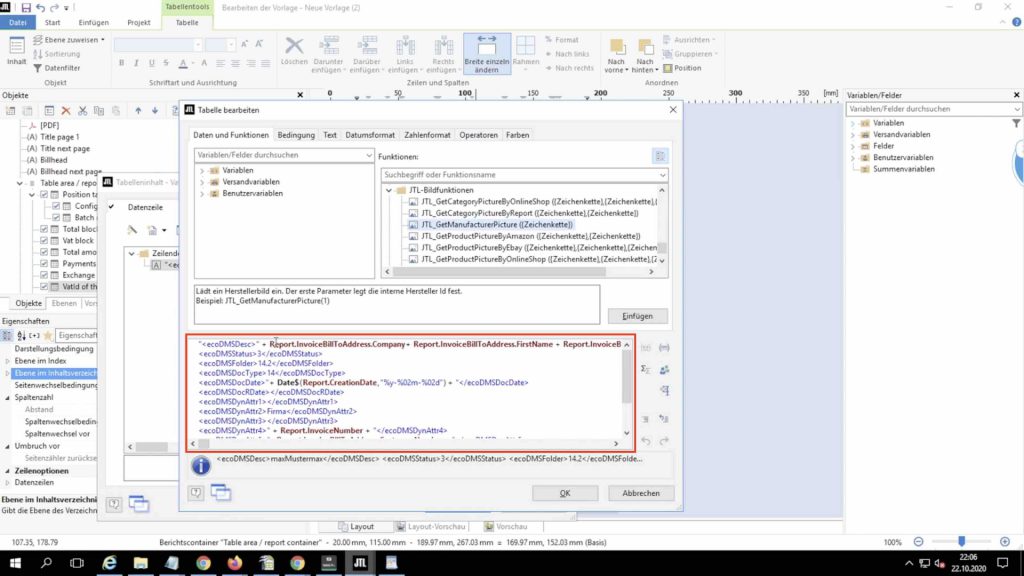JTL DMS – Dokumentenmanagementsystem mit JTL-Wawi verbinden
Das JTL DMS ecoDMS – also das Dokumentenmanagementsystem das sich mit JTL-Wawi verbinden lässt, um Rechnungen und Angebote automatisiert aus eurer Warenwirtschaft in ecoDMS übertragen zu können, soll in diesem Artikel näher erläutert werden. Wie ihr beides miteinander verbindet, könnt ihr entweder in unserem Video Screencast anschauen oder unter dem Video nachlesen.

Mit dem Laden des Videos akzeptieren Sie die Datenschutzerklärung von YouTube.
Mehr erfahren
Was ist ein Datenmanagementsystem?
Um Dokumente wie Rechnungen GoBD-konform, also nach den Grundsätzen zur ordnungsmäßigen Führung und Aufbewahrung von Büchern, Aufzeichnungen und Unterlagen in elektronischer Form sowie zum Datenzugriff korrekt abzulegen, benötigen ihr ein Dokumentenmanagementsystem – also ein DMS. Hierin werden die Belege so archiviert, dass sie jederzeit verfügbar sind, aber nicht mehr geändert werden können, bzw. nur nachvollziehbar nach einem strengen Berechtigungskonzept. Einer der Marktführer dafür ist ecoDMS, womit eine GoBD- und DSGVO-konforme Ablage aller Dokumente des Rechnungswesens gewährleistet wäre. Digitale Rechnungen, Angebote etc. können damit sehr einfach archiviert werden.
Installation des JTL DMS von ecoDMS
Mit der Installation von ecoDMS kommt ein PDF/A-Drucker, der als Systemdrucker eingebunden werden kann. So kann aus jedem Programm, das drucken kann, ein Dokument im ecoDMS-Archiv erzeugt werden. Über diesen Drucker könnt ihr also auch Dokumente aus JTL-Wawi direkt archivieren lassen, ohne sie vorher anzufassen.
Auf der Internetseite dieses JTL DMS kann der Drucker inkl. Client, Connection Manager, progreSQL Datenbank, etc. als All-in-one Paket installiert werden, oder aber nur einzelne Komponenten installiert werden.
Installation der ecoDMS Komponenten
In unserem JTL DMS Screencast zeigen wir euch den Installationsprozess sinnbildlich für alle drei Komponenten anhand des ecomDMS Druckers. Alle anderen Komponenten werden ähnlich installiert, von daher sollte das keine Schwierigkeiten darstellen.
Nachdem wir den Installer mittels Doppelklick geöffnet haben, klicken wir auf weiter, akzeptieren die Lizenzvereinbarung, wählen die gewünschte Sprache aus und klicken dann auf Installieren. Nachdem der ecoDMS Printer installiert wurde, begeben wir uns in die JTL-Wawi.
JTL DMS verbinden – So verbindet ihr ecoDMS mit JTL-Wawi
Hier müsst ihr auf eure Druckvorlagen gehen, also unter Admin auf Druck / E-Mail / Exportvorlagen gehen und nach Rechnung suchen. Wenn ihr eine neue Vorlage erstellen wollt, klickt auf Anlegen und Einzelne Vorlage. Hier wählt ihr euren Standarddrucker aus bzw. den Drucker auf dem ihr die Rechnungen ausdrucken wollt und könnt als Zweitdrucker ecoDMS wählen. Dann fügt ihr eine Standardvorlage hinzu und könnt diese bearbeiten. Bevor wir die Vorlage anpassen sei vorweg zu sagen, dass es zwei Varianten gibt, das JTL DMS zu präparieren. Einmal mit White-Text und einmal ohne. Wir entscheiden uns in diesem Video für die sichere Variante und zwar den White-Text zu verwenden. Deshalb gehen wir auf Bearbeiten.
Automatisierter Rechnungsexport mit White-Text einstellen
Im Layout-Reiter sieht man bereits, dass hier der notwendige Code eingefügt worden ist.
Dieser kann an einer beliebigen Stelle im Layout erstellt werden, indem einfach ein Text Element hinzugefügt und dieser Code dort eingefügt wird. Sollte es bei euch Probleme geben, kann das an eurer Version liegen und ihr müsst die dotliquid Parameter erneut hier einfügen. Das ist ein wenig Sucharbeit, wird aber letztendlich euren Fehler beheben. Da ihr nicht wollt, dass dieser Code in eurer Rechnung angezeigt wird, müsst ihr nun noch die Farbe ändern. Dafür doppelt auf die Textfläche klicken, in die Schriftattribute reingehen und die Farbe weiß auswählen.
Richtigen Speicherort für die JTL DMS Übertragung wählen
Anschließend jeweils auf Ok klicken und sich das Ganze als Vorschau ansehen. Wenn ihr alles richtig gemacht habt, sollte der der Code nicht mehr sichtbar.
Um nun noch den richtigen Speicherort zu wählen geht in den Druck / E-Mail / Exportvorlagen der JTL-Wawi auf Speichern, bearbeitet die Vorlage und wählt den gewünschten Ordner aus. In der rechten Spalte hab ihr die Variablen wonach eure Rechnungen benannt werden sollen. Wir wollen als Dateinamen die Rechnungsnummer haben. Dafür kopieren wir uns die dafür vorgesehene Variable und fügen sie als Dateinamen hinzu. Somit werden eure Rechnungen nun automatisiert archiviert. Wir weisen hier nochmal daraufhin, dass als Drucker ecoDMS ausgewählt wird, damit das Ganze funktioniert.
eBakery – Die ecoDMS Agentur
Ich hoffe wir haben damit für ein wenig mehr Klarheit gesorgt. Falls es Probleme, Fragen oder Anliegen gibt, helfen wir als ecoDMS Agentur euch gerne weiter. Buche dafür am besten direkt einen unverbindlichen Beratungstermin unter www.ebakery.de/kontakt/
DAS KÖNNTE DICH INTERESSIEREN:
- 3.4/5
- 7 ratings
| Very bad! | Bad | Hmmm | Oke | Good! |
|---|---|---|---|---|
| 28.6% | 14.3% | 0% | 0% | 57.1% |
Haben Sie Fragen oder brauchen ein individuelles Angebot? Zögern Sie nicht, uns zu kontaktieren.